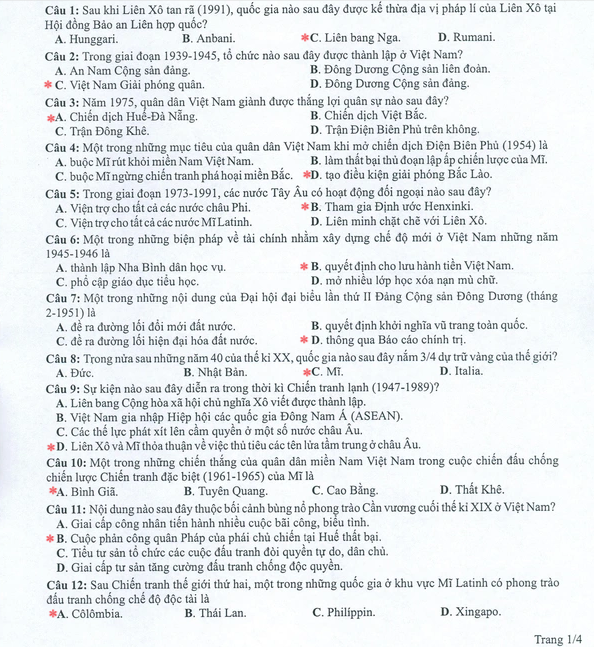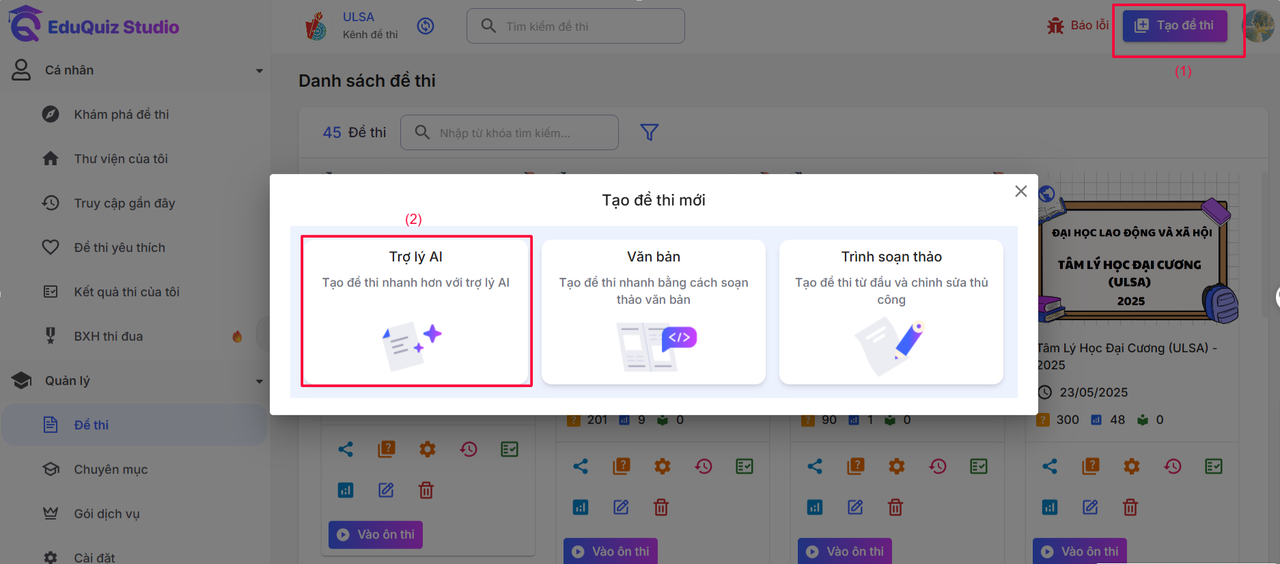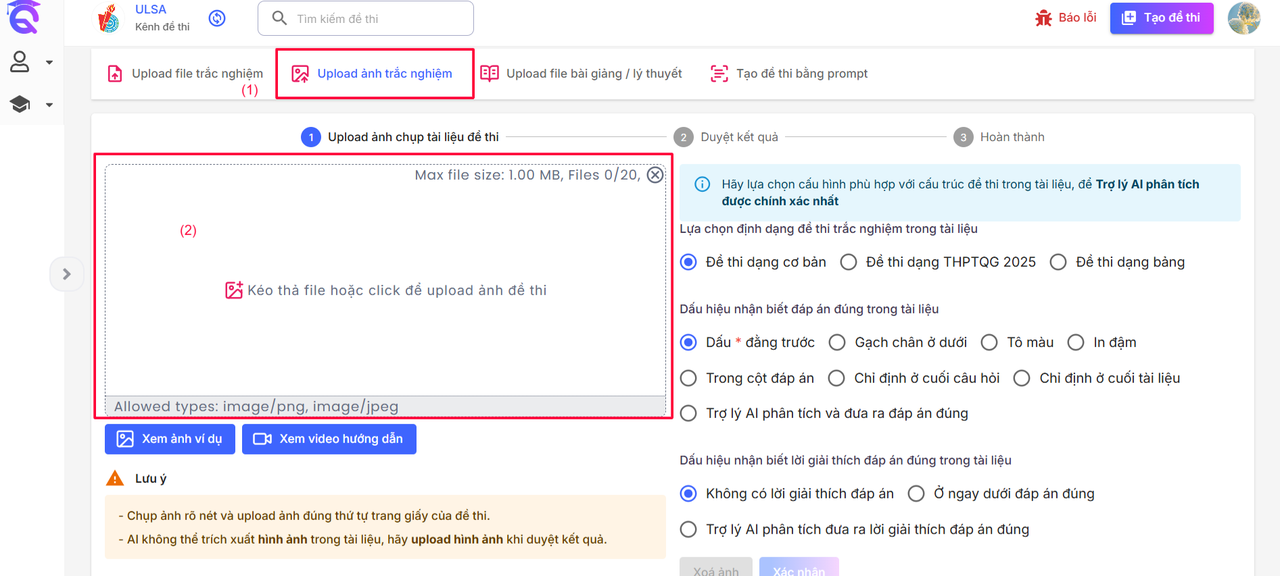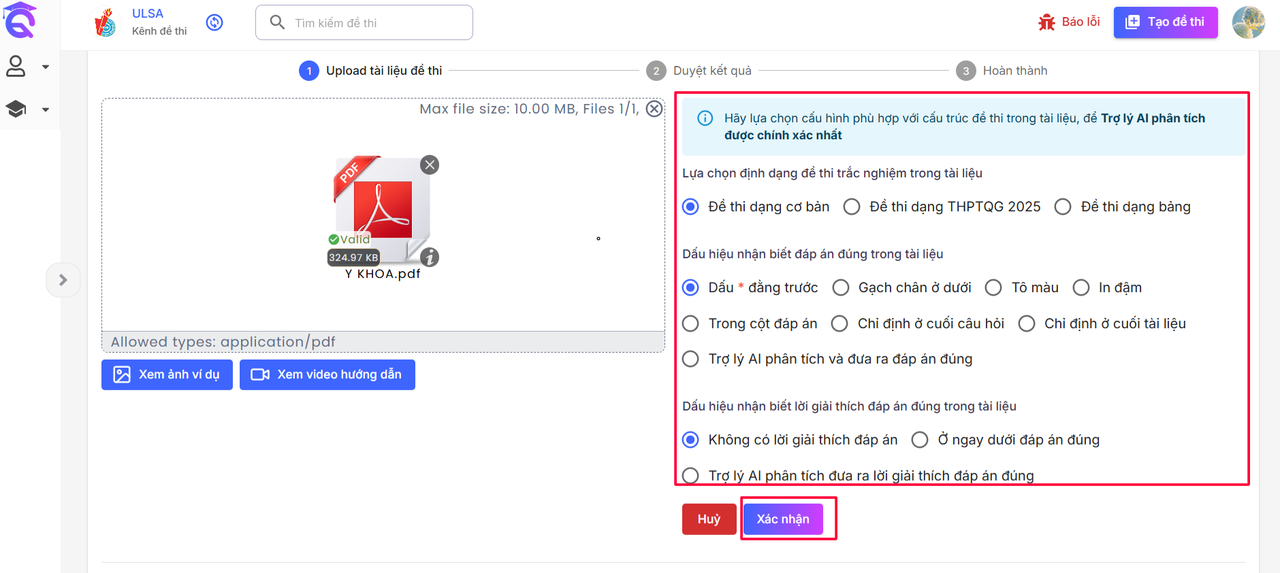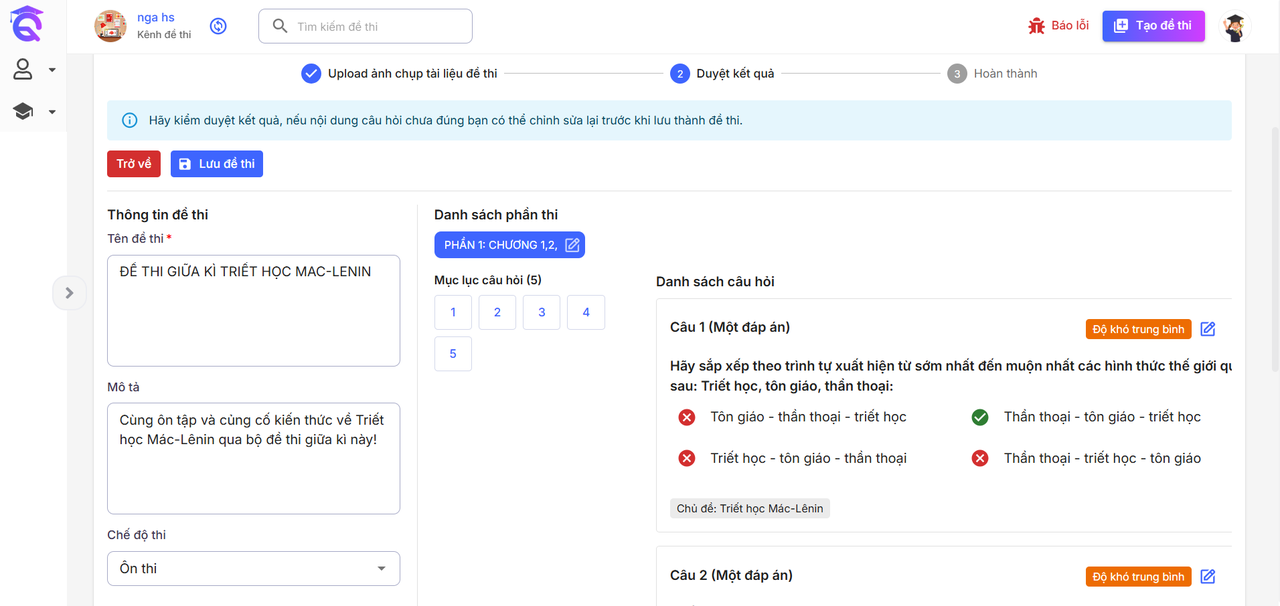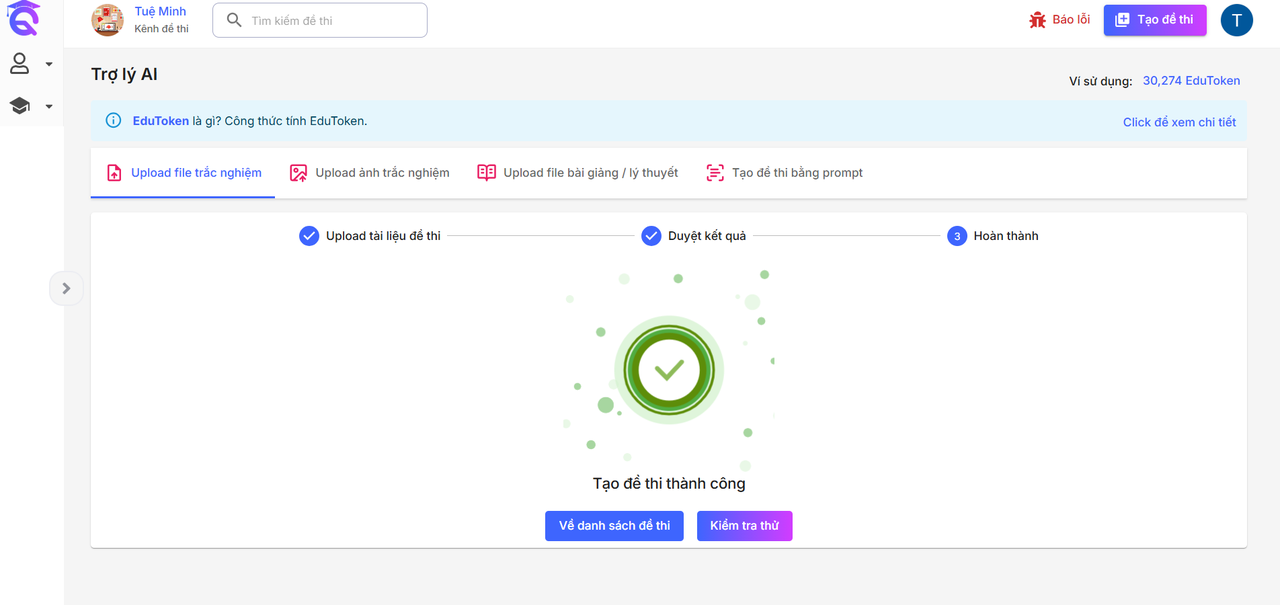Upload ảnh trắc nghiệm
Tạo đề thi bằng "Trợ lý AI" từ ảnh trắc nghiệm là tính năng cho phép người dùng tải lên hình ảnh chứa nội dung đề thi trắc nghiệm (dạng ảnh chụp hoặc scan). Sau đó, hệ thống sử dụng Trợ lý AI để tự động nhận diện văn bản trong ảnh, phân tích cấu trúc câu hỏi và lựa chọn đáp án, từ đó tạo thành một đề thi hoàn chỉnh.
Ảnh minh họa ảnh trắc nghiệm.
Cách tạo đề thi
Bước 1: Truy cập và khởi tạo đề thi
-
Truy cập trang web https://studio.eduquiz.vn/ và đăng nhập thành công vào hệ thống.
-
Tại giao diện chính, nhấp vào nút "Tạo đề thi" (1) .
-
Chọn hình thức "Tạo đề thi bằng trợ lý AI"(2).
Bước 2: Chọn chế độ upload đề thi
Bước 3: Tải lên ảnh đề thi
-
Bạn có thể kéo thả file hoặc click chuột vào vùng upload để tải ảnh đề thi lên.
-
Chọn ảnh đề thi đã lưu trên máy tính của bạn.
-
Lưu ý: Ảnh đề thi cần được định dạng đúng với cấu trúc câu hỏi và đáp án; định dạng file là image/png, image/jpeg, cho phép tải lên tối đa 20 ảnh, dung dượng tối đa mỗi ảnh là 1MB. Bạn có thể tải lên ảnh đề thi bao gồm cả text và công thức, AI không thể trích xuất hình ảnh trong tài liệu vì vậy bạn hãy upload hình ảnh khi duyệt kết quả đề thi.
Bước 4: Cấu hình định dạng, dấu hiệu nhận biết đề thi
-
Lựa chọn định dạng đề thi trắc nghiệm trong tài liệu: dựa vào file ảnh bạn upload hãy chọn định dạng đề thi phù hợp dựa trên các định dạng hệ thống cung cấp sẵn ví dụ dạng cơ bản, dạng THPTQG, dạng bảng...
-
Chọn dấu hiệu nhận biết đáp án đúng trong tài liệu: ở bước này, bạn cần chọn dấu hiệu để trợ lý AI nhận biết đáp án đúng( đáp án đúng có thể được đánh dấu bằng dấu sao, gạch chân, tô màu, in đậm, chỉ định cuối câu hỏi, cuối tại liệu. Hoặc nếu file chưa điền sẵn đáp án đúng, bạn tích chọn vào mục Trợ lý AI phân tích và đưa ra đáp án đúng.
-
Chọn dấu hiệu nhận biết lời giải thích đáp án đúng: mặc định sẽ là file "Không có lời giải thích đáp án". Nếu bạn muốn thêm giải thích vào đề, có thể chọn mục " Trợ lý AI phân tích và đưa ra lời giải thích để AI xử lý và đưa vào kết quả.
Bước 5: Xác nhận và chờ xử lý
-
Sau khi đã tải đề thi lên và cấu hình các định dạng, dấu hiệu nhận biết, bạn nhấn vào nút "Xác nhận".
-
Hệ thống sẽ tự động phân tích và tạo câu hỏi từ tài liệu bạn đã tải lên, thời gian phân tích tùy vào file bạn tải lên.
-
Ở màn danh sách tài liệu upload, bạn có thể nhìn thấy trạng thái đề thi của mình là Chờ phân tích, Đang phân tích, Đã phân tích hoặc Lỗi phân tích( nếu bạn gặp trạng thái này thì nhớ kiểm tra lại định dạng đề thi của mình đã phù hợp chưa nhé).
-
Đề thi đã được phân tích xong, trạng thái của đề thi sẽ là "Đã phân tích", ở cột EduToken sẽ hiện thị tổng số EduToken đã sử dụng cho đề thi này . Nhấn nút "Duyệt kết quả" để tiến hành kiểm tra kết quả AI trả về.
-
Ở màn này, bạn cũng có thể xem ảnh tài liệu mình đã upload lên
Bước 6: Duyệt và chỉnh sửa kết quả
-
Ở bước duyệt kết quả này, bạn tiến hành kiểm tra lại toàn bộ nội dung đề do AI phân tích trả về và chỉnh sửa nếu nội dung trả về chưa đúng.
Bước 7: Lưu đề thi
-
Tại bước này, bạn điền các thông tin liên quan đến đề thi bao gồm tên đề thi, mô tả, chế độ thi, chế độ chia sẻ, trình độ, trường học...
-
Sau khi hoàn thành xong, nhấn nút Lưu đề thi.
-
Màn hình sẽ hiển thị thông báo "Tạo đề thi thành công". Bạn có thể chọn “Về danh sách đề thi” để quay lại trang danh sách đề thi của bạn, hoặc chọn “Kiểm tra thử” để chuyển đến màn hình làm bài thi vừa tạo."Kiểm tra thử" để chuyển hướng đến màn làm bài thi vừa tạo.